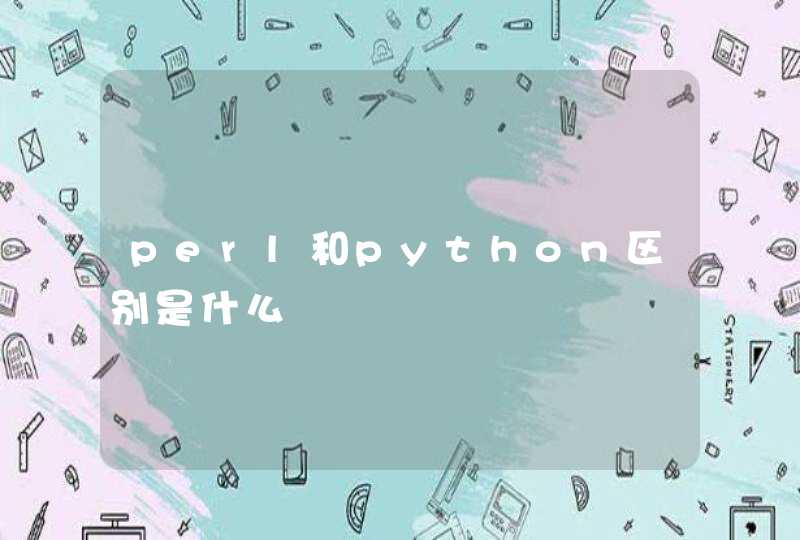电脑做视频、剪辑视频可以通过格式工厂这个软件进行实现,具体的操作步骤如下:
1、在百度搜索“格式工厂”,然后点击【百度一下】。
2、在搜索出来的结果中找到格式工厂软件,然后点击【立即下载】。
3、等待软件下载并安装完成以后,然后打开格式工厂软件,进入到格式工厂主页面。
4、这时候需要选择剪辑视频的格式,可以选择MP4、MKV、AVI等格式,这里以“MP4”格式的视频为例,点击视频下面的【MP4】。
5、进入到视频制作的页面以后,点击【添加文件】。
6、然后点击【剪辑】。
7、选择你要截取视频素材的【开始时间】和【结束时间】。
8、选择好时间以后,点击【确定】。
学剪辑视频的方法如下:
工具/原料:华硕飞行堡垒8、Win10、Pr 2018。
1、首先大家需要先下载一款视频剪辑软件,这里以pr为例。
2、打开pr软件之后,先新建一个项目,点击确定。
3、然后将需要剪辑的视频拖入到界面下方的轨道内。
4、将视频需要剪掉的部分使用pr的剃刀工具剪断,然后将这部分内容进行删除。
5、最后把后面的内容进行拖动,使其连接上上部分内容即可。
可以用会声会影软件来剪辑。打开会声会影,在媒体选项面板—导入媒体文件—点击素材—打开。在时间线面板,将鼠标移入轨道处,点击轨道—选择插入的素材类型—选中素材—打开。在菜单栏,选择文件—将媒体文件插入到时间轴/素材库—选择插入文件类型—选中素材—打开。
多个不连续素材的导入,点击ctrl键不放,再分别点击自己想要导入的文件,选择打开。多个连续素材的导入,点击第一个素材,再点击shift键不放,找到最后一个素材并点击,选择打开。
撤销级数,最大可以撤销99次,最小1次,我们一般设置为10次就够了。保存位置,即工作文件夹,在这里呢,建议大家把文件保存到自己常用的,并且空间足够大的位置,例如D盘—新建文件夹—会声会影。
保存间隔。自动保存间隔,为了避免工作时电脑突然死机或者断电等意外情况发生,我们建议大家把自动保存间隔改小一点,平均5分钟保存一次即可。